tab滑动门源文件
滑动门代码
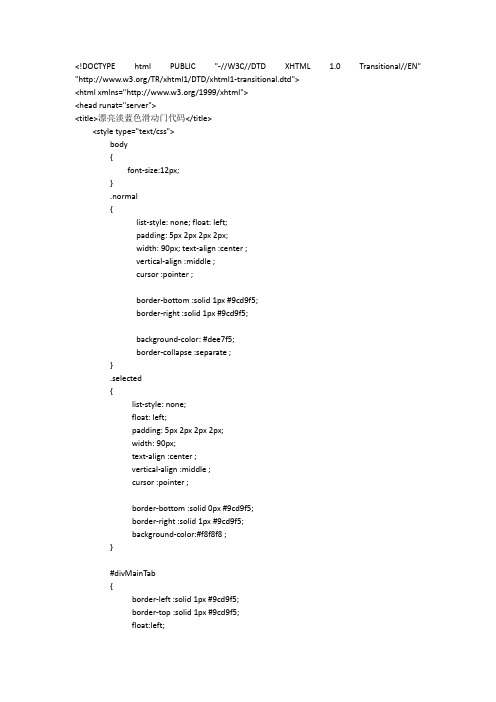
<!DOCTYPE html PUBLIC "-//W3C//DTD XHTML 1.0 Transitional//EN" "/TR/xhtml1/DTD/xhtml1-transitional.dtd"><html xmlns="/1999/xhtml"><head runat="server"><title>漂亮淡蓝色滑动门代码</title><style type="text/css">body{font-size:12px;}.normal{list-style: none; float: left;padding: 5px 2px 2px 2px;width: 90px; text-align :center ;vertical-align :middle ;cursor :pointer ;border-bottom :solid 1px #9cd9f5;border-right :solid 1px #9cd9f5;background-color: #dee7f5;border-collapse :separate ;}.selected{list-style: none;float: left;padding: 5px 2px 2px 2px;width: 90px;text-align :center ;vertical-align :middle ;cursor :pointer ;border-bottom :solid 0px #9cd9f5;border-right :solid 1px #9cd9f5;background-color:#f8f8f8 ;}#divMainTab{border-left :solid 1px #9cd9f5;border-top :solid 1px #9cd9f5;float:left;margin: 0px; padding: 0px}.divContent{width: 474px;height: 400px;clear: both;border-bottom: solid 1px #9cd9f5;border-left: solid 1px #9cd9f5;border-right: solid 1px #9cd9f5;}a{text-decoration: none;color: #00ccff;}a:hover{text-decoration: underline;color: #cc0000;}</style><script language="javascript" type="text/javascript">function changeTab(index){for (var i=1;i<=5;i++){document.getElementById ("li_"+i).className ="normal";document.getElementById ("li_"+index).className ="selected";document.getElementById ("div"+i).style.display ="none";}document.getElementById ("div1").innerText= ""+index;document.getElementById ("div"+index).style.display ="block";}</script></head><body><form id="form1" runat="server"><div><div id="divMainTab"><ul style="list-style: none; margin: 0px; padding: 0px; border-collapse: collapse;"><li id="li_1" class="selected" onmouseover="changeTab('1')"><a href="#">最新更新</a></li> <li id="li_2" class="normal" onmouseover="changeTab('2')"><a href="#">阅读排行</a></li> <li id="li_3" class="normal" onmouseover="changeTab('3')"><a href="#">本月排行</a></li> <li id="li_4" class="normal" onmouseover="changeTab('4')"><a href="#">本日排行</a></li> <li id="li_5" class="normal" onmouseover="changeTab('5')"><a href="#">模板无忧</a></li> </ul></div><div id="div1" style ="display :block" class ="divContent">1号</div><div id="div2" style ="display :none" class ="divContent">2号</div><div id="div3" style ="display :none" class ="divContent">3号</div><div id="div4" style ="display :none" class ="divContent">4号</div><div id="div5" style ="display :none" class ="divContent">5号</div></div></form></body></html>。
vue的tabs滑动的写法

vue的tabs滑动的写法Vue.js是一个流行的前端框架,它提供了许多有用的工具和组件来构建Web应用程序。
在Vue中,Tabs组件是一种常见的界面元素,用于在不同的选项之间切换。
当用户在Tab之间滑动时,通常需要实现滑动效果以增强用户体验。
本文将介绍如何在Vue中实现Tabs滑动的写法。
一、安装Vue和相关插件首先,您需要安装Vue和相关的插件,例如vue-awesome-swiper。
使用npm或yarn安装这些插件:```shellnpminstallvuevue-awesome-swiper--save```二、引入相关组件和样式在您的Vue组件中,引入vue-awesome-swiper和tabs组件,并加载相关的CSS样式:```javascriptimportVuefrom'vue';importVueAwesomeSwiperfrom'vue-awesome-swiper';import'swiper/swiper-bundle.css';importTabsfrom'v-tabs';ponent(ponents.Swiper);ponent(Tabs);```三、使用Tabs组件并添加滑动效果在您的Vue组件模板中,使用Tabs组件并为其添加滑动效果。
您可以使用swiper组件来实现滑动效果,并将其与Tabs组件结合使用:```html<template><div><Tabs><swiper:options="swiperOptions"><swiper-slidev-for="(tab,index)intabs":key="index"><div>{{tab}}</div></swiper-slide></swiper></Tabs></div></template>```在上面的代码中,我们使用v-for指令循环渲染tabs数组中的每个tab,并将每个tab作为swiper的slide元素显示出来。
layui的tab案例

layui的tab案例Layui是一款非常流行的前端UI框架,它提供了丰富的组件和工具,可以帮助开发者快速地构建现代化的Web应用程序。
其中,tab组件是Layui中非常常用的一个组件,可以帮助开发者实现页面切换和内容展示等功能。
下面将介绍一个基于Layui的tab案例,包括需求分析、技术选型、代码实现等方面。
一、需求分析本案例要求实现一个基于Layui的tab页面,包括以下几个功能:1. 页面切换:用户可以通过点击不同的tab标签页来切换不同的页面内容。
2. 内容展示:每个标签页对应一个页面内容区域,当用户点击某个标签页时,该标签页对应的内容区域会显示出来。
3. 样式定制:可以自定义标签页和内容区域的样式,并支持响应式布局。
二、技术选型在满足以上需求的前提下,我们选择使用Layui框架来实现本案例。
Layui提供了丰富的UI组件和工具,并且易于使用和定制。
同时,我们还需要使用HTML、CSS和JavaScript等前端技术来实现页面布局和逻辑控制。
三、代码实现1. HTML结构我们首先需要定义HTML结构,包括标签页和内容区域。
在本案例中,我们使用了Layui的tab组件来实现标签页切换功能。
具体代码如下:```html<div class="layui-tab layui-tab-card"><ul class="layui-tab-title"><li class="layui-this">Tab 1</li><li>Tab 2</li><li>Tab 3</li></ul><div class="layui-tab-content"><div class="layui-tab-item layui-show">Content 1</div><div class="layui-tab-item">Content 2</div><div class="layui-tab-item">Content 3</div></div></div>```其中,class为“layui-tab”的元素表示整个tab组件的外层容器,class为“layui-tab-title”的元素表示标签页容器,class为“layui-this”的元素表示当前选中的标签页,class为“layui-tab-content”的元素表示内容区域容器,class为“layui-tab-item”的元素表示每个标签页对应的内容区域。
Android中实现可滑动的Tab的3种方式
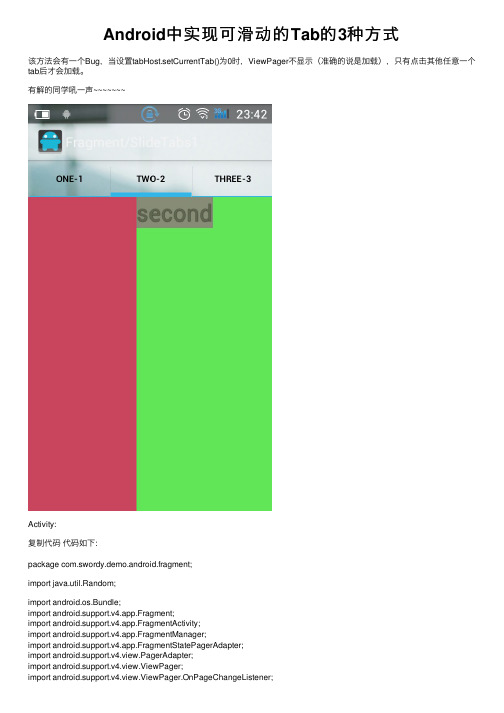
Android中实现可滑动的Tab的3种⽅式该⽅法会有⼀个Bug,当设置tabHost.setCurrentTab()为0时,ViewPager不显⽰(准确的说是加载),只有点击其他任意⼀个tab后才会加载。
有解的同学吼⼀声~~~~~~~Activity:复制代码代码如下:package com.swordy.demo.android.fragment;import java.util.Random;import android.os.Bundle;import android.support.v4.app.Fragment;import android.support.v4.app.FragmentActivity;import android.support.v4.app.FragmentManager;import android.support.v4.app.FragmentStatePagerAdapter;import android.support.v4.view.PagerAdapter;import android.support.v4.view.ViewPager;import android.support.v4.view.ViewPager.OnPageChangeListener;import youtInflater;import android.view.View;import android.view.View.OnClickListener;import android.view.ViewGroup;import android.widget.TabHost;import android.widget.TabHost.OnTabChangeListener;import android.widget.TabWidget;import android.widget.TextView;import com.swordy.demo.android.R;import com.swordy.library.android.util.ELog;/*** 1. 使⽤TabHost和ViewPager组合实现⼀个可以滑动的tab* 2. bug:如果当前页为0,则ViewPager第⼀次不加载。
js黑马程序员tab栏切换案例源代码

标题:js黑马程序员tab栏切换案例源代码正文:一、案例背景在网页开发中,经常会遇到需要实现tab栏切换的需求,比如在产品详情页中,需要展示不同的产品参数、评价等内容。
为了提高用户体验,我们通常会采用js来实现tab栏切换,使用户可以方便地浏览不同内容。
今天,我们就来共享一个来自黑马程序员的tab栏切换案例源代码,帮助大家更好地理解和应用js实现tab栏切换功能。
二、案例代码以下是一个简单的tab栏切换案例代码,适用于html页面:```javascript<!DOCTYPE html><html><head><style>.tabContent{display:none;}.tabContent.active{display:block;}</style><script>function tabSwitch(tab,tabContent){var tabs = document.getElementsByClassName('tab');for(var i=0;i<tabs.length;i++){tabs[i].classList.remove('active');}tab.classList.add('active');var tabContents =document.getElementsByClassName('tabContent');for(var i=0;i<tabContents.length;i++){tabContents[i].classList.remove('active');}var currentTabContent =document.getElementById(tabContent);currentTabContent.classList.add('active');}</script></head><body><button class="tab active"onclick="tabSwitch(this,'tabContent1')">Tab 1</button> <button class="tab"onclick="tabSwitch(this,'tabContent2')">Tab 2</button> <button class="tab"onclick="tabSwitch(this,'tabContent3')">Tab 3</button><div id="tabContent1" class="tabContent active"> Content for tab 1 goes here.</div><div id="tabContent2" class="tabContent">Content for tab 2 goes here.</div><div id="tabContent3" class="tabContent">Content for tab 3 goes here.</div></body></html>```三、代码解析1. 在头部的style标签中,定义了.tabContent的样式为display:none,表示默认情况下内容是隐藏的;并且定义了.tabContent.active的样式为display:block,表示内容被激活时显示出来。
纯CSS简洁TAB滑动门切换代码

纯CSS简洁TAB滑动门切换代码纯CSS简洁TAB滑动门切换代码<!DOCTYPE html PUBLIC "-//W3C//DTD XHTML 1.0 Transitional//EN" "/TR/xhtml1/DTD/xhtml1-transitional.dtd"> <html xmlns="/1999/xhtml"><head><meta http-equiv="Content-Type" content="text/html;charset=gb2312" /><title>纯CSS简洁TAB滑动门切换代码</title><style type="text/css"><!--body,div,ul,li{margin:0 auto;padding:0;}body{font:12px "宋体";text-align:center;}a:link{color:#00F;text-decoration:none;}a:visited {color: #00F;text-decoration:none;}a:hover {color: #c00;text-decoration:underline; }ul{list-style:none;}.main{clear:both;padding:8px;text-align:center;}/*第一种形式*/#tabs0 {height: 200px;width: 400px;border: 1px solid #cbcbcb; background-color: #f2f6fb; }.menu0{width: 400px;}.menu0 li{display:block;float: left;padding: 4px 0;width:100px;text-align: center; cursor:pointer; background: #FFFFff;}.menu0 li.hover{ background: #f2f6fb; }#main0 ul{ display: none;}#main0 ul.block{ display: block;}/*第二种形式*/#tabs1{text-align:left; width:400px;}.menu1box{ position:relative; overflow:hidden; height:22px; width:400px;text-align:left;}#menu1{ position:absolute; top:0;left:0;z-index:1;}#menu1 li{float:left; display:block;cursor:pointer;width:72px;text-align:center;line-height:21px; height:21px;}#menu1 li.hover{ background:#fff;border-left:1px solid #333; border-top:1px solid #333; border-right:1px solid #333; }.main1box{clear:both;margin-top:-1px; border:1px solid #333; height:181px;width:400px;}#main1 ul{display: none;}#main1 ul.block{ display: block;}/*第三种形式*/.menu2box{position:relative; overflow:hidden; height:22px;text-align:left; background: #FFFFff;}#tabs2 {height: 200px;width: 400px;border: 1px solid #cbcbcb; background-color: #f2f6fb; }#tip2{position:absolute;top:0;left:0;height:22px;line-height:22px;z-index:0;width:100px; background: #f2f6fb;}#menu2{position:absolute;top:0;left:0;z-index:1;}#menu2 li{display:block;float: left;padding: 4px 0;text-align: center;cursor:pointer;}--></style><script><!--/*第一种形式第二种形式更换显示样式*/function setTab(m,n){vartli=document.getElementById("menu"+m).getElementsByTagNa me("li");varmli=document.getElementById("main"+m).getElementsByTagNa me("ul");for(i=0;i<tli.length;i++){tli[i].className=i==n?"hover":"";mli[i].style.display=i==n?"block":"none";}}/*第三种形式利用一个背景层定位*/var m3={0:"",1:"评论内容",2:"技术内容",3:"点评内容"}function nowtab(m,n){if(n!=0&&m3[0]=="")m3[0]=document.getElementById("m ain2").innerHTML;document.getElementById("tip"+m).style.left=n*100+'px';document.getElementById("main2").innerHTML=m3[n];}//--></script></head><body><br /><br /><!--第一种形式--><div id="tabs0"><ul class="menu0" id="menu0"><li onclick="setTab(0,0)" class="hover">新闻</li><li onclick="setTab(0,1)">评论</li><li onclick="setTab(0,2)">技术</li><li onclick="setTab(0,3)">点评</li></ul><div class="main" id="main0"><ul class="block"><li>新闻列表</li></ul><ul><li>评论列表</li></ul><ul><li>技术列表</li></ul><ul><li>点评列表</li></ul></div></div><br /><br /><!--第二种形式--><div id="tabs1"><div class="menu1box"><ul id="menu1"><li class="hover" onmouseover="setT ab(1,0)"><a href="#">新闻</a></li><li onmouseover="setTab(1,1)"><a href="#">评论</a></li> <li onmouseover="setTab(1,2)"><a href="#">技术</a></li><li onmouseover="setTab(1,3)"><a href="#">点评</a></li> </ul></div><div class="main1box"><div class="main" id="main1"><ul class="block"><li>新闻列表</li></ul><ul><li>评论列表</li></ul><ul><li>技术列表</li></ul><ul><li>点评列表</li></ul></div></div></div><br /><br /><!--第三种形式--><div id="tabs2"><div class="menu2box"><div id="tip2"></div><ul id="menu2"><li class="hover" onmouseover="nowtab(2,0)"><a href="#">新闻</a></li><li onmouseover="nowtab(2,1)"><a href="#">评论</a></li> <li onmouseover="nowtab(2,2)"><a href="#">技术</a></li> <li onmouseover="nowtab(2,3)"><a href="#">点评</a></li> </ul></div><div class="main" id="main2">新闻内容</div></div><br /> <br /> <br /> <br /> <br /> <br /> <br /> </body> </html>。
JS+CSS实现简单滑动门(滑动菜单)效果

JS+CSS实现简单滑动门(滑动菜单)效果本⽂实例讲述了JS+CSS实现简单滑动门的⽅法。
分享给⼤家供⼤家参考。
具体如下:这是⼀款超简约设计的滑动门菜单,⿏标放到主菜单上,⾥⾯的内容会跟着变化,实际上本演⽰是⼀个范例,从代码中的注释你就能感觉到,每⼀步都有注释,对学习JavaScript和CSS都有帮助,也为你以后写出⽐这更漂亮、更实⽤的滑动门做铺垫。
运⾏效果截图如下:在线演⽰地址如下:具体代码如下:<!DOCTYPE html PUBLIC "-//W3C//DTD XHTML 1.0 Transitional//EN""/TR/xhtml1/DTD/xhtml1-transitional.dtd"><html xmlns="/1999/xhtml"><head><meta http-equiv="Content-Type" content="text/html; charset=gb2312" /><title>滑动门测试</title><style>#tab_container1{width:310px;text-align:left;border:1px solid #cccccc;background:url() repeat-x top;}.cls_tab_nav{height:24px;overflow:hidden;font-size:12px;background:url() repeat-x bottom; padding-left:10px;}.cls_tab_nav ul{font-size:9pt;margin:0;padding:0;}.cls_tab_nav_li{background:url() no-repeat -70px 0;width:70px;height:24px;line-height:24px;float:left;display:inline;overflow:hidden;text-align:center;cursor:pointer;} .cls_tab_nav_li_first{font-weight:bolder;background-position:0px 0px;}.cls_tab_nav_li a{text-decoration:none;color:#000000;font-size:12px;}.cls_tab_body{border-top:none;min-height:175px;padding:10px;height:175px;}.cls_div{display:none;font-size:14px;}.cls_tab_nav_li_first a{color:#c80000;}</style></head><body><div id="tab_container1" ><div class="cls_tab_nav"><ul><li class="cls_tab_nav_li cls_tab_nav_li_first"><a href="#">百货⼤楼</a></li><li class="cls_tab_nav_li"><a href="#">⼋⽅购物</a></li><li class="cls_tab_nav_li"><a href="#">商场三</a></li></ul></div><div class="cls_tab_body"><div class="cls_div" style="display:block;">百货⼤楼</div><div class="cls_div">⼋⽅购物</div><div class="cls_div">商场三</div></div></div></body></html><script type="text/javascript">try{document.execCommand("BackgroundImageCache", false, true);}catch(e){}function $(element){if(arguments.length>1){for(var i=0,elements=[],length=arguments.length;i<length;i++)elements.push($(arguments[i]));return elements;}if(typeof element=="string")return document.getElementById(element);elsereturn element;}var Class={create:function(){return function(){this.initialize.apply(this,arguments);}}}Object.extend=function(destination,source){for(var property in source){destination[property]=source[property];}return destination;}var tabMenu=Class.create();tabMenu.prototype={initialize:function(container,selfOpt,otherOpt){this.container=$(container);var selfOptions=Object.extend({fontWeight:"bold",fontSize:"12px",color:"#FFBC44"},selfOpt||{});var otherOptions=Object.extend({fontWeight:"normal",fontSize:"12px",color:"#666"},otherOpt||{});//⽤for循环得到objs数组,主要是为了兼容⾮IE浏览器把空⽩也当作⼦对象for(var i=0,length=this.container.childNodes.length,objs=[];i<length;i++){if(this.container.childNodes[i].nodeType==1)objs.push(this.container.childNodes[i]);}var tabArray=objs[0].getElementsByTagName("li");//⽤for循环得到divArray数组,主要是为了兼容⾮IE浏览器把空⽩也当作⼦对象var divArray=new Array();for(i=0,length=objs[1].childNodes.length;i<length;i++){if(objs[1].childNodes[i].nodeType==1)divArray.push(objs[1].childNodes[i]);}for(i=0,length=tabArray.length;i<length;i++){tabArray[i].length=length;tabArray[i].index=i;tabArray[i].onmouseover=function(){//其它选项卡样式设置for(var j=0;j<this.length;j++){tabArray[j].style.backgroundPosition="-"+tabArray[j].offsetWidth+"px 0";for(var property in selfOptions){tabArray[j].firstChild.style[property]=otherOptions[property];}}//当前选项卡样式this.style.backgroundPosition="0 0";for(var property in selfOptions){this.firstChild.style[property]=selfOptions[property];}//隐藏其它选项卡for(j=0;j<this.length;j++){divArray[j].style.display="none";}//显⽰当前选项卡divArray[this.index].style["display"]="block";}}}}var tab1=new tabMenu("tab_container1",{fontSize:"12px",color:"#c80000",fontWeight:"bolder"},{fontWeight:"normal",color:"#000000"}); </script>希望本⽂所述对⼤家的JavaScript程序设计有所帮助。
vue的tabs滑动的写法 -回复
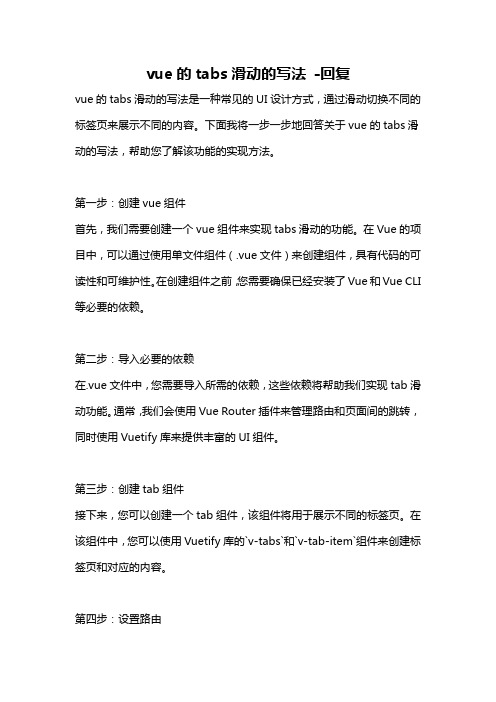
vue的tabs滑动的写法-回复vue的tabs滑动的写法是一种常见的UI设计方式,通过滑动切换不同的标签页来展示不同的内容。
下面我将一步一步地回答关于vue的tabs滑动的写法,帮助您了解该功能的实现方法。
第一步:创建vue组件首先,我们需要创建一个vue组件来实现tabs滑动的功能。
在Vue的项目中,可以通过使用单文件组件(.vue文件)来创建组件,具有代码的可读性和可维护性。
在创建组件之前,您需要确保已经安装了Vue和Vue CLI 等必要的依赖。
第二步:导入必要的依赖在.vue文件中,您需要导入所需的依赖,这些依赖将帮助我们实现tab滑动功能。
通常,我们会使用Vue Router插件来管理路由和页面间的跳转,同时使用Vuetify库来提供丰富的UI组件。
第三步:创建tab组件接下来,您可以创建一个tab组件,该组件将用于展示不同的标签页。
在该组件中,您可以使用Vuetify库的`v-tabs`和`v-tab-item`组件来创建标签页和对应的内容。
第四步:设置路由在tab组件中,您可以使用Vue Router来设置不同标签页之间的路由。
可以通过设置不同的路由路径来响应用户的操作,并显示相应的tab内容。
第五步:实现滑动切换要实现滑动切换效果,您可以使用Vue的过渡动画和触摸事件。
在tab组件中,首先需要设置一个变量来保存当前激活的标签页索引,并通过判断这个变量的值来显示对应的内容。
接下来,您可以使用Vue的过渡动画来实现滑动的效果。
可以通过给tab 组件添加`transition`属性,并定义进入和离开的过渡动画效果。
例如,可以使用`slide-in`和`slide-out`动画来实现滑动切换的效果。
同时,您还可以通过触摸事件来实现手势滑动切换标签页的功能。
通过监听屏幕上的触摸事件,并根据用户滑动的方向来切换标签页。
第六步:调用tab组件最后,可以在需要使用tab滑动功能的页面中调用tab组件。
JS+CSS实现滑动切换tab菜单效果

JS+CSS实现滑动切换tab菜单效果本⽂实例讲述了JS+CSS实现滑动切换tab菜单效果。
分享给⼤家供⼤家参考。
具体如下:这是风格简单的⼀款JS+CSS滑动门特效代码,当⿏标滑过菜单的时候,⼆级菜单⾃动切换,⿏标不需要点击,滑动门效果是个⽐较流⾏的⽹页菜单效果,在⽹上经常可看到这种菜单的⾝影。
本菜单在⽕狐、IE8、Chrome下测试通过,代码兼容性还可以,⾃⼰⽤的化再美化⼀下风格。
运⾏效果截图如下:在线演⽰地址如下:具体代码如下:<!doctype html><html xmlns="/1999/xhtml" xmlns:xlink="/1999/xlink" lang="zh_CN" xml:lang="zh_CN"><head><meta http-equiv="Content-Type" content="text/html; charset=UTF-8"><script type="text/javascript">var $=function(a,b){var ID = document.getElementById(a);var OBJ= (b)?ID.getElementsByTagName(b):ID;return OBJ}var n=0;var tab = function(MENU,BODY){var l = MENU.length;for(var i=0;i<l;i++){MENU[i].onmouseover=function(a){return function(){MENU[n].className="label"BODY[n].style.display = "none";MENU[a].className="label label-selected";BODY[a].style.display = "block";n=a;}}(i);}}</script><style>body{font-family: "微软雅⿊","SimSun","宋体","Arial Narrow";}#header,#main,#footer{width: 1050px;background: #F1F9D9;margin: 5px auto;}#header{height: 50px;}#main{height: auto;}#footer{height: 50px;}#menu{height: 36px;padding: 2px 0 0 0;}li{list-style: none;cursor: pointer;}.category{margin: 0;height: 35px;border-bottom: 1px solid #b5e2f3;text-align: center;}.label{border: 1px solid #b5e2f3;float: left;width: 100px;height: 25px;margin: 0 3px;background: #F1FEF3;padding: 9px 0 0 0;outline: 0;-moz-border-radius: 5px 5px 0 0;} .label-selected{background: #FFF;border-bottom: 1px solid #FFF;}#linksContent{margin-top: -1;height: 600px;padding: 10px;border: 1px solid #b5e2f3;border-top: 0;background: #FFF;}.link{float: left;width: 180px;display: block;margin: 10px 0;}</style><title>myLinks</title></head><body><div id="container"><div id="header"></div><div id="main"><div id="menu"><ul class="category"><li class="label label-selected">在线学习</li><li class="label">运动休闲</li><li class="label">编程社区</li><li class="label">⽂化娱乐</li><li class="label">休息项⽬</li><li class="label">⼈际往来</li></ul></div><div id="linksContent"><div class="category-1" style="display:block;"><ul><li class="link"><span>html学习</span></li><li class="link"><span>编译原理</span></li><li class="link"><span>⼈⼯智能</span></li><li class="link"><span>算法设计</span></li></ul></div><div class="category-2" style="display:none;"><ul><li class="link"><span>开车</span></li><li class="link"><span>郊游</span></li><li class="link"><span>⾳乐</span></li></ul></div><div class="category-2" style="display:none;"><ul><li class="link"><span>MSDN</span></li><li class="link"><span>编译原理</span></li><li class="link"><span>科幻电影</span></li><li class="link"><span>技术⽂档</span></li></ul></div><div class="category-2" style="display:none;"><ul><li class="link"><span>java学习</span></li><li class="link"><span>html学习</span></li><li class="link"><span>编译原理</span></li><li class="link"><span>⼈⼯智能</span></li><li class="link"><span>算法设计</span></li></ul></div><div class="category-2" style="display:none;"><ul><li class="link"><span>html学习</span></li><li class="link"><span>编译原理</span></li><li class="link"><span>⼈⼯智能</span></li></ul></div><div class="category-2" style="display:none;"><ul><li class="link"><span>java学习</span></li><li class="link"><span>html学习</span></li><li class="link"><span>算法设计</span></li></ul></div></div></div><div id="footer"></div></div><script>tab($("menu","li"),$("linksContent","div"));</script></body></html>希望本⽂所述对⼤家的javascript程序设计有所帮助。
JS实现滑动菜单效果代码(包括Tab,选项卡,横向等效果)

JS实现滑动菜单效果代码(包括Tab,选项卡,横向等效果)本⽂实例讲述了JS实现滑动菜单效果代码。
分享给⼤家供⼤家参考。
具体如下:这⾥实现⼀个特效将⽹页中的选项卡滑动门都集中到⼀个⽹页中来,有些同志曾经为同⼀个页⾯布置两个滑动门⽽烦恼,参考⼀下本例⼦,相信你会找到答案,⽽且有各种排列⽅式的选项卡,总有⼀款会满⾜你。
运⾏效果截图如下:在线演⽰地址如下:具体代码如下:12345678910 11 12 13 14 15 16 17 18 19 20 21 22 23 24 25 26 27 28 29 30 31 32 33 34 35 36 37 38 39 40 41 42 43 44 45<!DOCTYPE html PUBLIC "-//W3C//DTD XHTML 1.0 Strict//EN""/TR/xhtml1/DTD/xhtml1-strict.dtd"><html xmlns="/1999/xhtml"lang="zh-CN"xml:lang="zh-CN"><head><title>选项卡</title><style type="text/css"><!--* { margin:0; padding:0; font-size:12px; font-weight:normal; }.jj { font-weight:bolder!important; }.box { border-top-color:#c00!important; }.pr { color:#060!important; }#tab01 { position:relative; width:336px; height:88px; padding-top:15px; margin:50px; overflow:hidden; }#tab01 h3 { position:relative; z-index:2; float:left; height:14px; padding:0 7px 0 8px; margin-left:-1px; border-left:solid 1px #ccc; border-right:solid1px #fff; text-align:center; background:#fff; cursor:pointer; }#tab01 h3.up { height:18px; padding:5px 7px 0 7px; margin:-6px 0 0 0; border:solid #ccc; border-width:1px 1px 0; color:#c00; }#tab01 div { display:none; position:absolute; left:0; top:32px; z-index:1; width:324px; height:54px; padding:5px; border:solid 1px #ccc; color:#666; } #tab01 div.up { display:block; }#tab02 { position:relative; width:200px; margin:50px; border:solid #ccc; border-width:0 1px 1px; }#tab02 h4 { height:18px; line-height:18px; border:solid #ccc; border-width:1px 0; margin-bottom:-1px; text-align:center; background:#f6f6f6; cursor:pointer; }#tab02 h4.up { color:#c00; }#tab02 ol { display:none; height:54px; padding:5px; color:#666; }#tab02 ol.up { display:block; }#tab03 { position:relative; width:100px; margin:50px; }#tab03 h3 { position:relative; z-index:1; height:16px; padding-top:4px; margin-bottom:-1px; border:solid #ccc; border-width:1px 0 1px 1px; text-align:center; font-family:宋体; background:#eee; cursor:pointer; }#tab03 h3.up { z-index:3; color:#c00; background:#fff; }#tab03 div.tab { display:none; position:absolute; left:99px; top:0; z-index:2; width:300px; height:200px; padding:5px; border:solid 1px #ccc; color:#666; }#tab03 div.tab.up { display:block; }--></style></head><body><div id="tab01"><h3>⾸页</h3><div class="jj"><p>嘿嘿,⽆视div原始class值。
vue的tabs滑动的写法 -回复

vue的tabs滑动的写法-回复如何在Vue中实现滑动的tabs组件?在Vue中实现滑动的tabs组件,可以通过以下步骤来完成:1. 创建Vue组件:首先,在Vue项目中创建一个tabs组件的.vue文件,命名为Tabs.vue,用于容纳tabs的内容和逻辑的实现。
2. 定义数据和方法:在Tabs.vue中,定义需要使用的数据和方法。
例如,可以定义一个tabs数组来存储每个tab的信息,如标签名称、图标、是否选中等。
还可以定义一个变量来表示当前选中的tab的索引,以便在渲染界面时设置样式。
3. 实现滑动效果:为了实现滑动效果,需要使用CSS的过渡效果和动画。
可以使用Vue的过渡组件(transition)来包裹tabs内容,并添加过渡效果。
在过渡过程中,可以根据选中的tab的索引来设置过渡动画的位移。
例如,可以使用transform属性来改变tabs的位置。
4. 绑定事件:为了实现滑动功能,需要在tabs组件内绑定一些事件。
可以使用Vue的事件绑定机制来监听滑动事件,并在滑动时更新相应的数据和样式。
例如,可以监听touchstart、touchmove和touchend事件,在touchmove事件中计算滑动的距离,并根据滑动的距离来设置tabs的位移。
5. 切换选中的tab:在滑动过程中,可能需要根据滑动的距离和方向来切换选中的tab。
可以在touchend事件中根据滑动的距离和时间来判断是否需要切换。
如果滑动的距离超过一定阈值,并且滑动的时间短,则切换到下一个或上一个tab,并更新相应的样式和数据。
6. 添加其他交互功能:根据需求,可以添加其他的交互功能,如点击tab 切换、点击滑动条滚动到指定位置等。
可以在相应的事件处理函数中实现这些功能。
7. 使用tabs组件:在需要使用tabs组件的地方,引入Tabs.vue文件,并在模板中使用该组件。
可以根据需要设置tabs的样式和配置,并传入相应的数据。
触显(滑动门)代码及其使用方法

触显(滑动门)代码及其使用方法教程:/read-bbs-tid-172916.html#378997触显(滑动门)代码。
演示地址:/******************************************触显JS代码以下部分加在index.htm中的<!--<?phpprint <<<EOT-->后*******************************************/<SCRIPT language=javascript>function show_intro(pre,pree, n, select_n,css) {for (i = 1; i <= n; i++) {var intro = document.getElementById(pre + i);var cha = document.getElementById(pree + i);intro.style.display = "none";cha.className=css + "_off";if (i == select_n) {intro.style.display = "block";cha.className=css + "_on";}}}</SCRIPT>/******************************************触显CSS代码以下部分加在css.css中图片大小:62×28*******************************************/.hot_off {BACKGROUND: url(ty1.gif) no-repeat;width:62px;height:18px;padding-top:10px;}.hot_on {BACKGROUND: url(ty2.gif) no-repeat;width:62px;height:18px;padding-top:10px;}/******************************************页面代码,以下部分加在index.htm中*******************************************/<table width="100%" border="0" cellspacing="0" cellpadding="0" class="dragTable"><tr><td class="head"><h3 class="L"></h3><div class="hot_on" id=tzm1 onmouseover="show_intro('ytld','tzm',4,1,'hot')" style="float:left;"><a href="/list.php?fid=31">工作动态</a></div><div class="hot_off" id=tzm2onmouseover="show_intro('ytld','tzm',4,2,'hot')" style="float:left;ma rgin-left:6px;"><a href="/list.php?fid=27">盐亭新闻</a></div><div class="hot_off" id=tzm3onmouseover="show_intro('ytld','tzm',4,3,'hot')" style="float:left;ma rgin-left:6px;"><a href="/list.php?fid=55">综合新闻</a></div><div class="hot_off" id=tzm4onmouseover="show_intro('ytld','tzm',4,4,'hot')" style="float:left;ma rgin-left:6px;"><a href="/list.php?fid=102">热点新闻</a></div><h3 class="R"></h3></tr><tr><td colspan="3" class="middle"><div id=ytld1align="left">$label[a002]</div><div id=ytld2align="left" style="DISPLAY: none">$label[a003]</div><div id=ytld3align="left" style="DISPLAY: none">$label[a004]</div><div id=ytld4align="left" style="DISPLAY: none">$label[a001]</div></td></tr><tr><td colspan="3" class="foot"><h3 class="L"></h3><h3 class="R"></h3></td></tr></table>使用方法:请注意代码中的“红色”部分,这就是你在做另一个触显时需要修改的地方。
可横向滑动的vuetab组件

options: { activeColor: '#4e95f7'
}, backgroundstyle:'rgba(255, 255, 255, 0)', colorstyle:'rgba(255,255,255, 1)', policyListArr: [
具体还想改什么根据自己的业务改
import LyTab from '../packages/tab' e(LyTab)
2,页面调用,定义数据源,写事件
代码
//调用 <ly-tab v-model="selectedId" :items="policyListArr" :options="options" @change="handleChange" > </ly-tab>
博客园 用户登录 代码改变世界 密码登录 短信登录 忘记登录用户名 忘记密码 记住我 登录 第三方登录/注册 没有账户, 立即注册可横向动的 vuetab组件示例
前端使用技术:框架->vue 组件>ly-tab一个用于移动端的可触摸滑动具有回弹效果的可复用Vue组件
使用步骤
1,引入包,定义成公共组件 代码
{ label: '全部', categoryId: -1, lastId: 0, list: [],
}, ], // 列表数据 } }
//事件 handleChange (itemObj,i) {
this.selectedId=i const item = this.policyListArr[i] item.list = [] stId = 0 this.active = i this.isLoadedAll = false this.isLoadingNo = false this.isLoadingMore = false this.scroller.openPullUp() this.searchList(i) },
uni-app实现滑动切换效果

uni-app实现滑动切换效果在对于uni-app框架了解之后,今天就实现⼀个滚动切换tab效果,这个很常见的⼀个效果,最后封装成⼀个组件,便于以后使⽤,写这个需要引⼊uni官⽅提供的uni.css样式,⽤到了写好的样式,就不需要⾃⼰写了这种切换⽆论是在app端还是⼩程序或者H5页⾯都是很常见的功能。
对于这种功能,为单独封装成功组件,⽅便每个页⾯都能⽤到,tab顶部导航栏页⾯布局,使⽤uni-app提供的scroll-view组件。
<template><view class="uni-tab-bar"><scroll-view class="uni-swiper-tab" scroll-x><block v-for="(tab,index) in tabBars" :key="tab.id" :style="scrollStyle"><viewclass="swiper-tab-list":class="{'active' : tabIndex==index}"@tap="tabtap(index)":style="scrollItemStyle">{{}} {{tab.num?tab.num:""}}<view class="swiper-tab-line"></view></view></block></scroll-view></view></template>这个页⾯相当于封装⼀个组件,便于其他他们调⽤使⽤,tabIndex这个是tab内容,tabIndex对应的索引值,表⽰第⼏个。
element-plus tab栏滚动实现原理
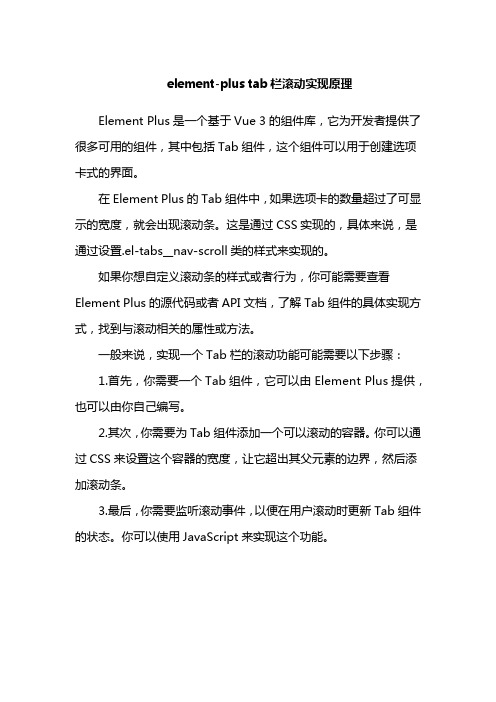
element-plus tab栏滚动实现原理
Element Plus是一个基于Vue 3的组件库,它为开发者提供了很多可用的组件,其中包括Tab组件,这个组件可以用于创建选项卡式的界面。
在Element Plus的Tab组件中,如果选项卡的数量超过了可显示的宽度,就会出现滚动条。
这是通过CSS实现的,具体来说,是通过设置.el-tabs__nav-scroll类的样式来实现的。
如果你想自定义滚动条的样式或者行为,你可能需要查看Element Plus的源代码或者API文档,了解Tab组件的具体实现方式,找到与滚动相关的属性或方法。
一般来说,实现一个Tab栏的滚动功能可能需要以下步骤:
1.首先,你需要一个Tab组件,它可以由Element Plus提供,也可以由你自己编写。
2.其次,你需要为Tab组件添加一个可以滚动的容器。
你可以通过CSS来设置这个容器的宽度,让它超出其父元素的边界,然后添加滚动条。
3.最后,你需要监听滚动事件,以便在用户滚动时更新Tab组件的状态。
你可以使用JavaScript来实现这个功能。
vue的tab选项卡及tab下面的线过渡滑动效果

vue的tab选项卡及tab下⾯的线过渡滑动效果<template><div><div class="risk-tab-top"><divclass="risk-tab-cont"@click="tabChange(index)"v-for="(item,index) in tabList ":class="[activeIndex == index?'risk-active':'']":key="index">{{item}}</div><divclass="risk-active-line":class="[activeIndex == 0?'risk-active-line-f':'risk-active-line-r']"></div></div><ul class="risk-cont"><li v-show="activeIndex == 0">111111111111</li><li v-show="activeIndex == 1">22222222222222</li></ul></div></template><script>export default {name: '',components: {},mixins: [],props: {},data() {return {tabList: ['就近搜索', '指定搜索'],contList: ['11111111', '2222222222'],activeIndex: 0};},watch: {},computed: {},created() {},mounted() {},destroyed() {},methods: {tabChange(val) {this.activeIndex = val;console.log(val);}}};</script><style lang="less" scoped>.risk-tab-top {color: #fff;display: flex;flex-direction: row;width: 100%;position: relative;justify-content: center;.risk-tab-cont {cursor: pointer;width: 71px;text-align: center;font-size: 16px;height: 28px;margin: auto 25px;box-sizing: border-box;}.risk-active {color: #00ffff;}.risk-active-line {width: 71px;height: 2px;background: rgba(0, 255, 255, 1);position: absolute;top: 28px;left: 166px;transition: all 0.3s ease;}.risk-active-line-f {left: 166px;}.risk-active-line-r {left: 288px;}}.risk-cont {color: #fff;}</style>需要注意的是transition: all 0.3s ease;}.risk-active-line-f {left: 166px;}.risk-active-line-r {left: 288px;}优化后.risk-active-line-f {transform: translate3d(0, 0, 0);}.risk-active-line-r {transform: translate3d(120px, 0, 0); }这种写法⽐上⾯相对好操作。
Vue实现tab导航栏并支持左右滑动功能

Vue实现tab导航栏并⽀持左右滑动功能本⽂主要介绍:利⽤Vue实现tab导航栏,并且通过flex布局实现左右滑动,计算按钮的位置,当点击第⼀屏展⽰的最后⼀个且还有元素未展⽰时,⾃动滑动显⽰出未显⽰的元素。
tab导航栏布局:<section class="theme-list"><div class="fixed-nav" ref="fixednav"><div class="fixed-nav-content"><pv-for="(item, index) in theme":key="index":class="['tab-title', activeId === index && 'select-tab']"@click="changeTab(index, $event)">{{ item }}</p></div></div></section>theme: ['CSDN博客', '博客园', '⾼考加油', '中考加油', '⼩欢喜', '七⼗周年'],activeId: 0导航栏样式代码:.theme-list {margin-top: 12px;}.fixed-nav {overflow-x: scroll;-webkit-overflow-scrolling: touch;}.fixed-nav-content {display: flex;}.tab-title {padding: 0 13px;margin-right: 12px;color: #141414;border-radius: 13px;font-size: 12px;flex-shrink: 0;height: 0.52rem;line-height: 0.52rem;}此时我们可以实现下⾯的样式,并且可以左右滑动tab:需要注意的是,在样式代码中需要添加flex-shrink : 0,这样才会当tab宽度⼤于外部容器宽度时不会收缩。
jQuery实现的Tab滑动选项卡及图片切换(多种效果)小结

jQuery实现的Tab滑动选项卡及图⽚切换(多种效果)⼩结本⽂实例讲述了jQuery实现的Tab滑动选项卡及图⽚切换效果。
分享给⼤家供⼤家参考。
具体如下:这⾥汇总了⼏个Tab,滑动门,选项卡,图⽚切换,在⼀个⽹页中实现了超多的常⽤效果,⼤家喜欢的滑动门,焦点图切换,标签选项卡以及⽂字轮番等都集中在了⼀起,⽆聊的功劳,忙的时候还顾不上写,另外还加⼊了圆⾓,都是参考以前学习的知识写的。
期间使⽤了jquery-1.6.2.min.js框架库。
运⾏效果截图如下:在线演⽰地址如下:具体代码如下:<!DOCTYPE HTML PUBLIC "-//W3C//DTD HTML 4.01//EN""/TR/html4/strict.dtd"><html><head><meta http-equiv="Content-Type" content="text/html; charset=utf-8"><title>Tab</title><style>html body {margin:0px; padding:0px;}.t_body{border:1px solid #ddd; padding:10px; width:250px; margin:50px;float:left;}.aa {background-color:#eee; width:25px; cursor:pointer; float:left; margin-left:10px; text-align:center;}.bb {background-color:#eae; width:250px; height:250px; display:none; font-size:50px;}.cc {background-color:#eee; width:100%; height:20px; display:none;}.on {background-color:#c21; width:30px; border-bottom:0px; border-top:0px;}.yuan1 span {display: block;overflow: hidden;height: 1px; border-color:#77a;}.yuan2 span {display: block;overflow: hidden;height: 1px; border-color:#77a;}.span1 {margin:0px 3px; background-color:#77a;}.span2 {margin:0px 1px; border-left:2px solid; border-right:2px solid;}.span3 {margin:0px 1px; border-left:1px solid; border-right:1px solid;}.d_body {margin:50px;width:400px; height:400px; font-size:12px;float:left;}.d_top {height:40px; border-left:1px solid #77a; border-right:1px solid #77a;}.d_t {float:left; margin-top:7px; margin-left:10px; border:1px solid #77a; width:100px; height:31px; line-height:31px; background-color:#eee;}.d_t a {color:#555; text-decoration:none;}.d_t a:hover {color:#933; text-decoration:underline; font-weight:bold; }.d_main {border:1px solid #77a; border-top:0px; height:300px;}.ln {position:relative; border-bottom:1px solid #77a; top:40px; z-index:-1;}.bbb {background-color:#fff; height:100%; display:none; margin:10px;}.on1 {border-bottom:1px solid #fff; background-color:#fff;}.fl {float:left;}.clr {clear:both;}.of {overflow:hidden;}.textcenter{text-align:center;vertical-align:middle;}</style><script src="jquery-1.6.2.min.js"></script><script>$(document).ready(function() {/*o1: 标签元素o2: 内容元素c : 标签元素显⽰⽤样式e : 触发事件如 click mouseover*/function tab1(o1,o2,c,e){o1.each(function(i){$(this).bind(e,function(){o2.hide().eq(i).show();o1.removeClass(c);$(this).addClass(c);})if ($(this).hasClass(c)) {$(this).addClass(c);o2.hide().eq(i).show();}})}/*o1: 标签元素o2: 内容元素c : 标签元素显⽰⽤样式t1: 标签切换时间t2: 内容渐进时间a : 内容渐进起始半透明度 0.1~1b : 内容渐进结束半透明度 0.1~1*/function tab2(o1,o2,c,t1,t2,a,b){var count=o1.size()-1;var now;var TimeInterval;o1.each(function(i){$(this).mouseover(function(){o2.hide().eq(i).show();o1.removeClass(c);$(this).addClass(c);window.clearInterval(TimeInterval);}).mouseout(function(){now = i+1;TimeInterval = window.setInterval(changeimage,t1); });//初始化显⽰if ($(this).hasClass(c)) {$(this).addClass(c);o2.hide().eq(i).show();now = i+1;}})TimeInterval = window.setInterval(changeimage,t1); function changeimage(){if(now>count)now=0;o2.hide().eq(now).stop().fadeTo(0,a).fadeTo(t2,b);o1.removeClass(c).eq(now).addClass(c);now++;}}/*o1: 标签元素o2: 内容元素o3: 内容元素c : 标签元素显⽰⽤样式e : 触发事件如 click mouseover*/function tab3(o1,o2,o3,c,e){o1.each(function(i){$(this).bind(e,function(){o2.hide().eq(i).show();o3.hide().eq(i).show();o1.removeClass(c);$(this).addClass(c);})if ($(this).hasClass(c)) {$(this).addClass(c);o2.hide().eq(i).show();o3.hide().eq(i).show();}})}/*o1: 标签元素o2: 内容元素o3: 内容元素c : 标签元素显⽰⽤样式t1: 标签切换时间t2: 内容渐进时间a : 内容渐进起始半透明度 0.1~1b : 内容渐进结束半透明度 0.1~1*/function tab4(o1,o2,o3,c,t1,t2,a,b){var count=o1.size()-1;var now;var TimeInterval;o1.each(function(i){$(this).mouseover(function(){o2.hide().eq(i).show();o3.hide().eq(i).show();o1.removeClass(c);$(this).addClass(c);window.clearInterval(TimeInterval);}).mouseout(function(){now = i+1;TimeInterval = window.setInterval(changeimage,t1);});//初始化显⽰if ($(this).hasClass(c)) {$(this).addClass(c);o2.hide().eq(i).show();o3.hide().eq(i).show();now = i+1;}})TimeInterval = window.setInterval(changeimage,t1);function changeimage(){if(now>count)now=0;o3.hide().eq(now).show();o2.hide().eq(now).stop().fadeTo(0,a).fadeTo(t2,b);o1.removeClass(c).eq(now).addClass(c);now++;}}//调⽤函数tab1($(".yuan1 .d_t"),$(".yuan1 .bbb"),"on1","mouseover");tab1($(".yuan2 .d_t"),$(".yuan2 .bbb"),"on1","click");tab1($(".d0 .aa"),$(".d0 .bb"),"on","click");tab1($(".d1 .aa"),$(".d1 .bb"),"on","mouseover");tab2($(".d2 .aa"),$(".d2 .bb"),"on",1500,800,0.1,1);tab3($(".d3 .aa"),$(".d3 .bb"),$(".d3 .cc"),"on","mouseover");tab4($(".d4 .aa"),$(".d4 .bb"),$(".d4 .cc"),"on",1500,800,0.1,1);tab4($(".d5 .aa"),$(".d5 .bb"),$(".d5 .cc"),"on",1500,0,1,1);});</script></head><body><div class="d_body yuan1"><div>⿏标悬浮切换</div><br><span class="span1"></span><span class="span2"></span><span class="span3"></span> <div class="d_top"><div class="ln"></div><div class="d_t textcenter on1"><a href="javascript:">第⼀个标签</a></div><div class="d_t textcenter"><a href="javascript:">第⼆个标签</a></div><div class="d_t textcenter"><a href="javascript:">第三个标签</a></div></div><div class="d_main clr of"><div class="bbb"><font color="blue">第⼀个内容</font></div><div class="bbb"><font color="red">第⼆个内容</font></div><div class="bbb"><font color="black">第三个内容</font></div></div><div class="clr of"></div></div><div class="d_body yuan2"><div>点击切换</div><br><span class="span1"></span><span class="span2"></span><span class="span3"></span> <div class="d_top"><div class="ln"></div><div class="d_t textcenter on1"><a href="javascript:">第⼀个标签</a></div><div class="d_t textcenter"><a href="javascript:">第⼆个标签</a></div><div class="d_t textcenter"><a href="javascript:">第三个标签</a></div></div><div class="d_main clr of"><div class="bb"><font color="blue">第⼀个内容</font></div><div class="bb"><font color="red">第⼆个内容</font></div> <div class="bb"><font color="black">第三个内容</font></div> </div><div class="clr of"></div></div><div class="t_body d0"><div class="aa">a</div><div class="aa">b</div><div class="aa on">c</div><div class="aa">d</div><div class="aa">e</div><br><div class="bb">1</div><div class="bb">2</div><div class="bb">点击切换</div><div class="bb">4</div><div class="bb">5</div><div style="clear:both;"></div></div><div class="t_body d1"><div class="aa">a</div><div class="aa">b</div><div class="aa on">c</div><div class="aa">d</div><div class="aa">e</div><br><div class="bb">1</div><div class="bb">2</div><div class="bb">3</div><div class="bb">4</div><div class="bb">5</div><div style="clear:both;"></div></div><div class="t_body d2"><div class="aa">a</div><div class="aa">b</div><div class="aa on">c</div><div class="aa">d</div><div class="aa">e</div><br><div class="bb">1</div><div class="bb">2</div><div class="bb">3</div><div class="bb">4</div><div class="bb">5</div><div style="clear:both;"></div></div><div class="t_body d3"><div class="aa">a</div><div class="aa">b</div><div class="aa on">c</div><div class="aa">d</div><div class="aa">e</div><br><div class="bb">1</div><div class="bb">2</div><div class="bb">悬浮切换</div><div class="bb">4</div><div class="bb">5</div><div class="cc">111111</div><div class="cc">222222</div><div class="cc">333333</div><div class="cc">444444</div><div class="cc">555555</div><div style="clear:both;"></div></div><div class="t_body d4"><div class="aa">a</div><div class="aa">b</div><div class="aa on">c</div><div class="aa">d</div><div class="aa">e</div><br><div class="bb">1</div><div class="bb">2</div><div class="bb">3</div><div class="bb">4</div><div class="bb">5</div><div class="cc">111111</div><div class="cc">222222</div><div class="cc">333333</div><div class="cc">444444</div><div class="cc">555555</div><div style="clear:both;"></div></div><div class="t_body d5"><div class="aa">a</div><div class="aa">b</div><div class="aa on">c</div><div class="aa">d</div><div class="aa">e</div><br><div class="bb">1</div><div class="bb">2</div><div class="bb">3</div><div class="bb">4</div><div class="bb">5</div><div class="cc">111111</div><div class="cc">222222</div><div class="cc">333333</div><div class="cc">444444</div><div class="cc">555555</div><div style="clear:both;"></div></div></body></html>希望本⽂所述对⼤家的jQuery程序设计有所帮助。
- 1、下载文档前请自行甄别文档内容的完整性,平台不提供额外的编辑、内容补充、找答案等附加服务。
- 2、"仅部分预览"的文档,不可在线预览部分如存在完整性等问题,可反馈申请退款(可完整预览的文档不适用该条件!)。
- 3、如文档侵犯您的权益,请联系客服反馈,我们会尽快为您处理(人工客服工作时间:9:00-18:30)。
tab滑动门
js代码:
<script>
$(document).ready(function() {
/*
o1: 标签元素
o2: 内容元素
c : 标签元素显示用样式
e : 触发事件如click mouseover
*/
function tab1(o1,o2,c,e){
o1.each(function(i){
$(this).bind(e,function(){
o2.hide().eq(i).show();
o1.removeClass(c);
$(this).addClass(c);
})
if ($(this).hasClass(c)) {
$(this).addClass(c);
o2.hide().eq(i).show();
}
})
}
//调用函数
tab1($(".d1 .aa"),$(".d1 .bb"),"on","mouseover");
});
</script>
body代码:
<div class="t_body d1">
<div class="aa on">工业园区</div>
<div class="aa">沧浪区</div>
<div class="aa">平江区</div>
<div class="bb">fdsafds</div>
<div class="bb"><a href="#">沧浪区</a></div>
<div class="bb">平江区<a href="#">平江区</a><a href="#">平江区</a></div>
<div style="clear:both;"></div>
</div>
css样式:
.t_body{border:1px solid #ddd; padding:10px; width:250px; margin:50px;float:left;}
.aa {background-color:#eee; width:25px; cursor:pointer; float:left; margin-left:10px; text-align:center;}
.bb {background-color:#eae; width:250px; height:250px; display:none; font-size:50px;} .on {background-color:#c21; width:30px; border-bottom:0px; border-top:0px;}。
